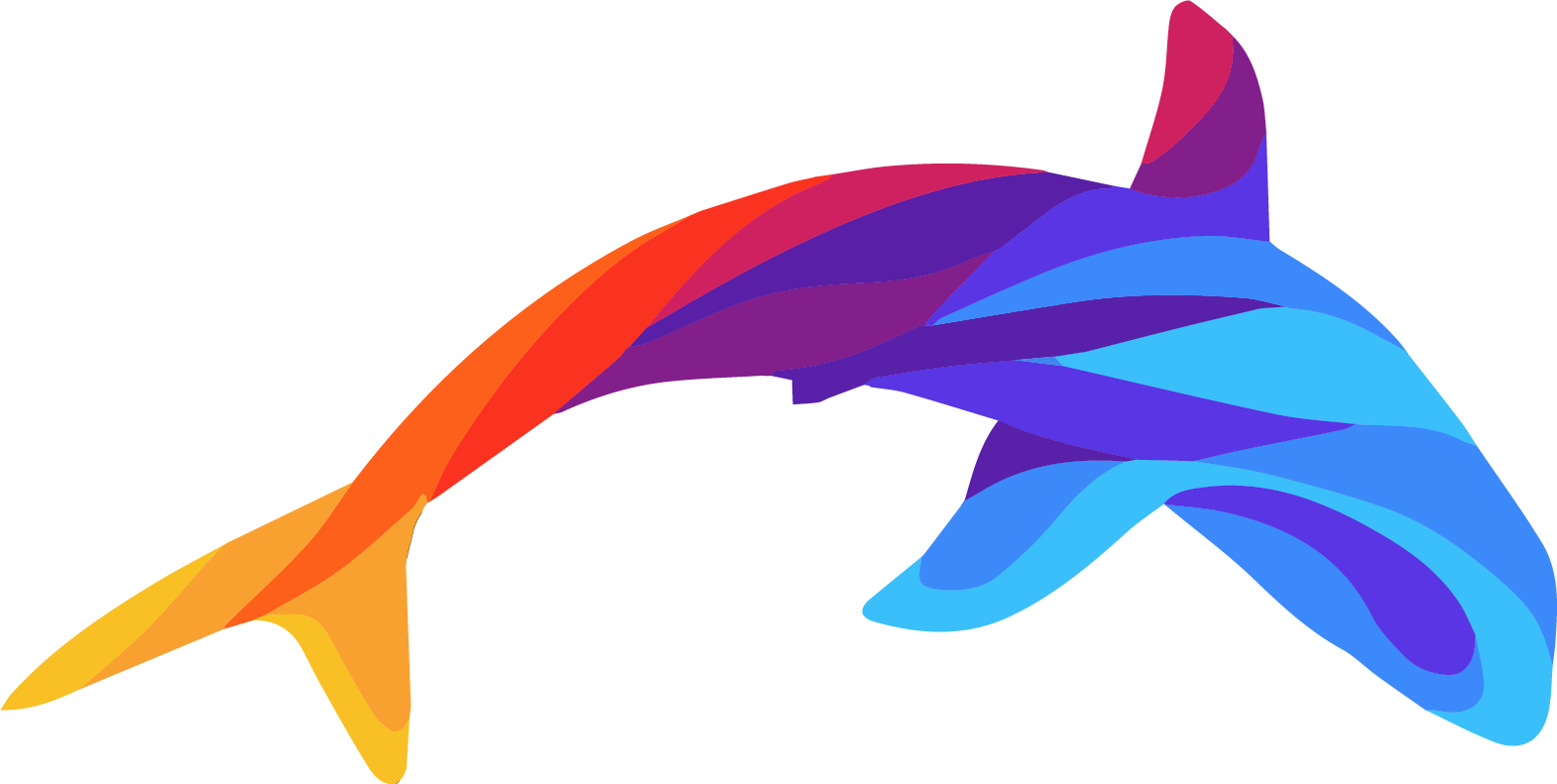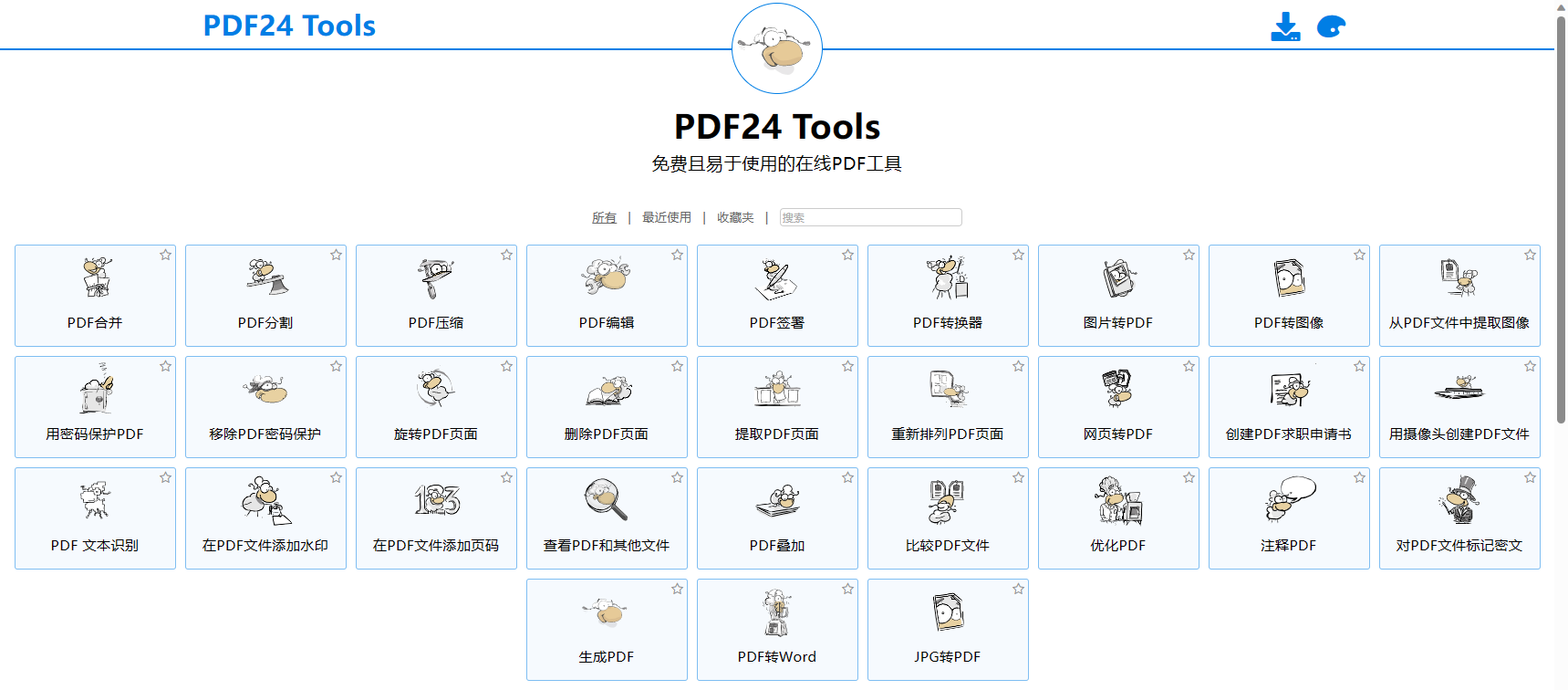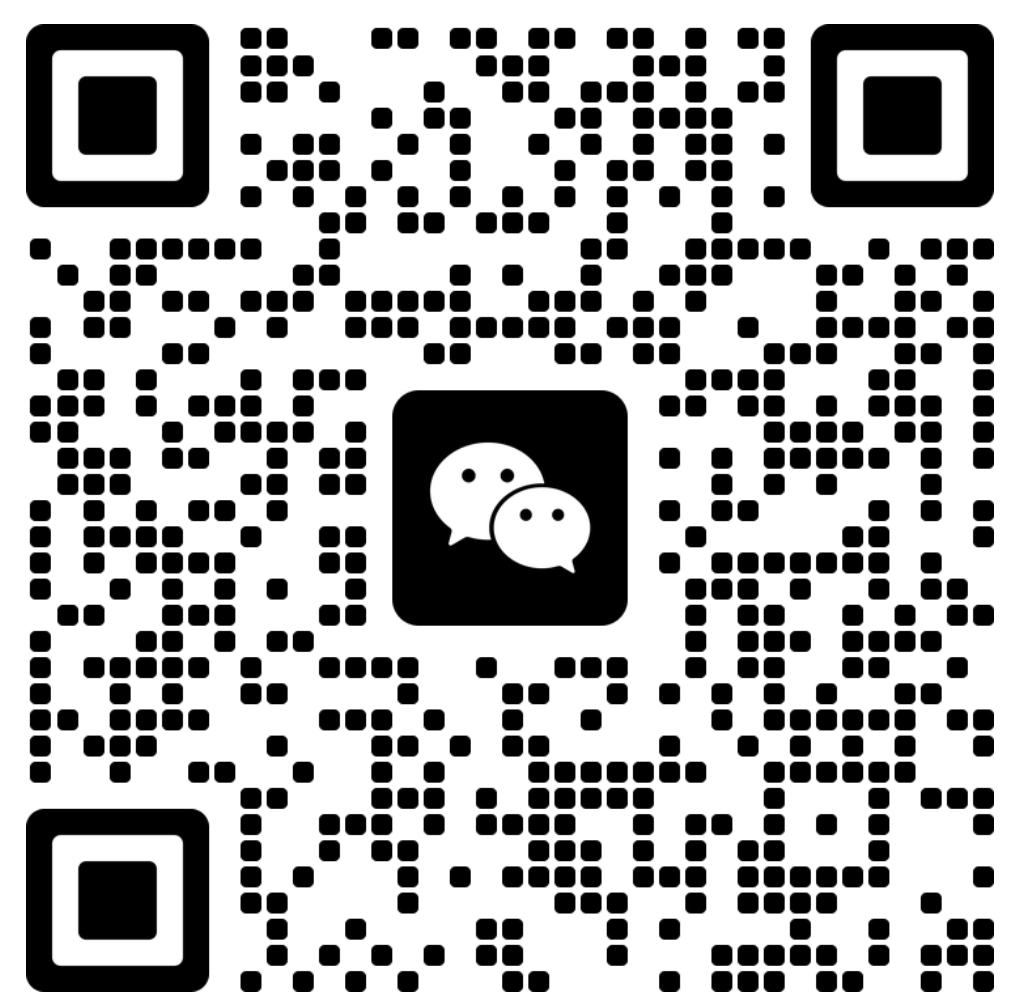Bulk Crap Uninstaller(也称为BCUninstaller)是一个免费的Windows操作系统开源®程序卸载程序。它是一个功能强大的程序,能够检测和删除孤立的应用程序,清理剩余的应用程序,过滤程序类型(例如属于Microsoft的程序类型)等。
它被设计为技术用户的工具,但它很容易被任何人理解和使用。批量垃圾卸载程序将在几乎所有Microsoft® Windows®操作系统上运行。
商标注1:微软、Windows®和其他产品名称是微软®公司在美国和/或其他国家/地区的注册商标或商标。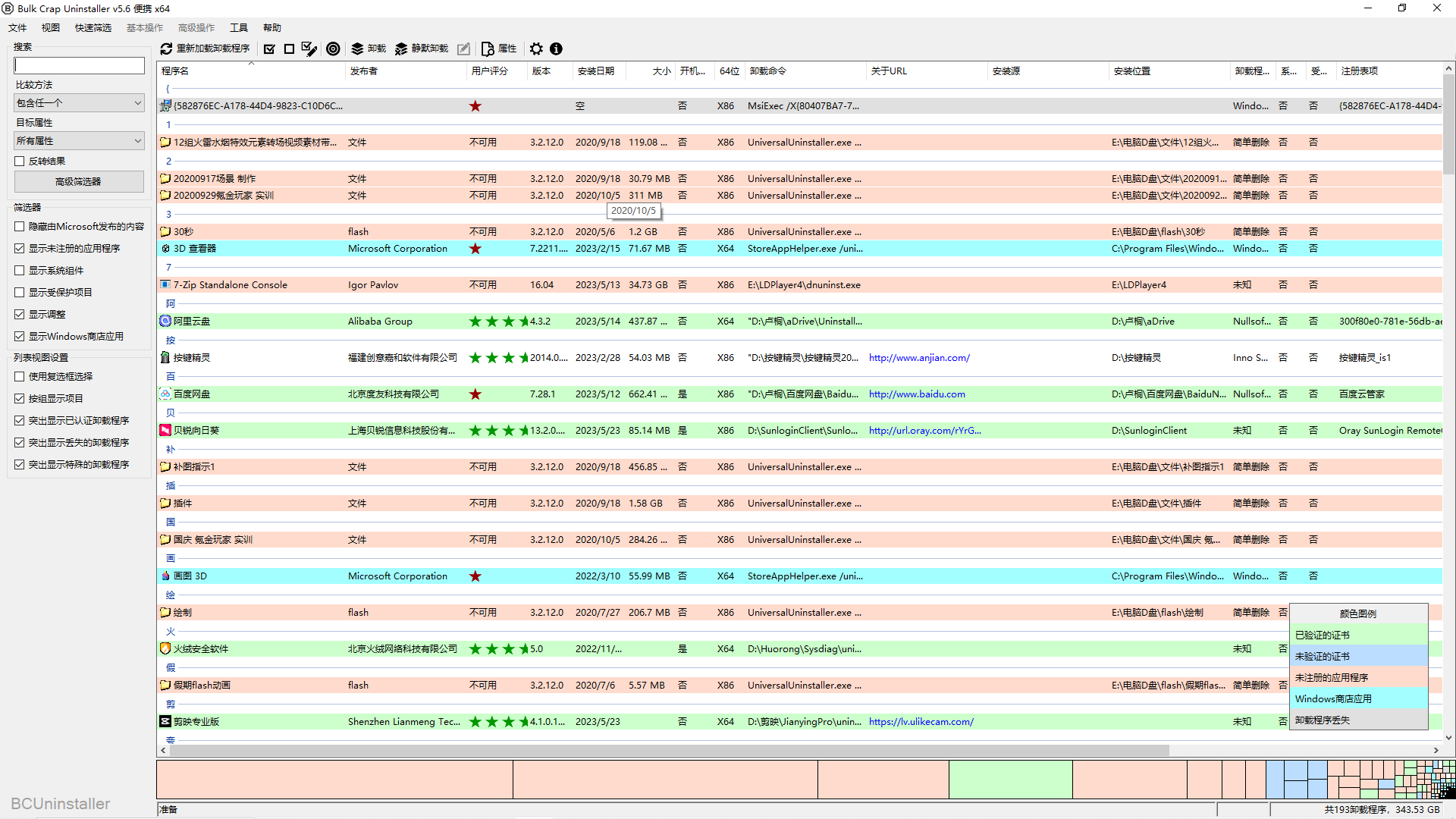
特征
- 快速卸载许多程序,包括非侵入式卸载程序。
- 删除每次新程序安装后创建的文件(例如临时文件、设置、快捷方式等)
- 检测孤立的应用程序(没有工作卸载程序的程序)。
- 识别并卸载 Windows 应用商店应用
- 包括强大的启动管理器。
- 提供多种语言的开源软件
- 它可以创建“特殊列表”,选择所有匹配的卸载程序(在处理多台计算机时很有用)
- 验证数字证书(在怀疑恶意软件时很有用)
- 大量数据(注册表路径/名称、发布者名称、安装程序类型、版本、数字证书所有者等)
- 能够一次卸载多个选择(它具有防冲突机制)
- 排序、过滤、分组和搜索的高级功能
- 卸载前后执行的完全自定义命令
- 完全可移植(此功能至少需要已经安装在某些Microsoft Windows操作系统上的.NET 3.5框架)
- 它将显示标准操作系统卸载程序中未显示的受保护和无效条目。
- 更多功能列在其官方主页上 这里.
批量垃圾卸载程序评论
设置
注意:尝试运行该程序时,系统会要求您在“标准”安装和“便携式”之间进行选择。请记住,如果您希望使用此程序的便携式版本,则需要在计算机上安装 .NET 框架。如果 .NET Framework 不可用;它将安装在您的 Windows 计算机上。
如果您有任何其他与.NET框架相关的问题,请查看Microsoft®的这篇官方博客文章,其中解释了每个操作系统附带的版本。
安装批量垃圾卸载程序时,有一个安装向导,我发现它很有用,因为它解释了该程序最重要的功能,所以我建议您不要跳过它。
界面
批量废话卸载程序界面可能会在第一次打开程序时吓到您。它看起来当然不像每个Microsoft® Windows®操作系统附带的标准程序删除。包含很多选项,但不要让它们阻止您,因为您不会被迫使用它们。
我记得我曾经测试过一个名为 Revo 卸载程序的类似(付费)应用程序,坦率地说,界面看起来更接近微软® Windows® 操作系统显示的内容;它的界面看起来更精致,所有选项都很直观,但这是另一个讨论。
我测试了它的几乎所有功能,但给我留下最深刻印象的是“属性”部分。在程序上执行左键单击,您将获得许多有用的信息,例如:
- 该应用程序的安装日期
- 安装位置
- 各种信息:发布者名称,产品代码,注册表项/路径等。
- 卸载程序信息(详细)
- 注册表(详细)
- 证书信息(详细)
这种信息很珍贵,遗憾的是它还没有包含在Windows®操作系统中。例如,您可以快速识别恶意软件或任何试图冒充合法应用程序的广告软件。
批量垃圾卸载程序很复杂,但正如作者所解释的那样,该程序主要是为高级用户设计的。
结论
如果您是新手,我建议您检查设置向导。如果您错过了,请启动程序,单击右上角菜单中的“帮助”选项卡,然后选择“启动设置向导”。
否则,如果您只想删除单个应用程序,只需打开程序界面,选择要删除的所需应用程序,执行右键单击并选择“卸载”。就是这样;您可以像使用任何其他基本卸载程序一样使用该程序。
注意:对于要卸载的单个 Windows® 应用(例如 Messenger),可能会打开第三方窗口,要求您确认是/否。您必须键入“Y”并按“ENTER”,否则该应用程序将不会被删除;对于某些程序,需要人工交互。
如果您是高级用户,我会说该程序看起来与几乎所有Microsoft® Windows®版本附带的旧“任务管理器”与其他更高级的应用程序(如Process Hacker和System Explorer)之间的比较完全相同。
批量垃圾卸载程序是类固醇的“卸载”工具,默认情况下应该包含在Microsoft® Windows®中。我通过打开Microsoft Windows XP中的“添加或删除程序”部分和Microsoft® Windows®® 10中的“程序”得出了这个结论。我所做的只是并排运行所有这些并比较它们(以及其他几个提供类似功能的免费程序,如“CCleaner”)。
令人惊讶的是,这样的软件存在,令人惊讶的是,当有这么多付费替代品时,它是免费发布的。因此,表示您对批量垃圾卸载程序作者的支持的最佳方式是为他的出色工作捐款。